Eine weitere Anwendung, die von Adobe Inc. entwickelt und veröffentlicht wurde, ist Adobe InDesign. Diese Software hat viele tolle Funktionen, aber es kann von Zeit zu Zeit immer noch Probleme geben. Der beste Weg, es zu beheben, ist zu lernen, wie man Adobe InDesign deinstallieren Mac kann.
Jetzt gibt es zwei verschiedene Methoden, um Apps von Ihrem Mac zu deinstallieren, die manuelle und die spezielle Methode mit einem automatischen Tool. Wenn Sie lernen möchten, wie man mit beiden Methoden die Software vom Mac einfach löscht, können Sie den Rest dieses Artikels kostenlos weiterlesen.
Inhalte: Teil 1. So deinstallieren Sie Adobe InDesign manuell auf einem MacTeil 2. Adobe InDesign auf dem Mac schnell und vollständig deinstallierenTeil 3. Überblick über Adobe InDesignTeil 4. Fazit
Teil 1. So deinstallieren Sie Adobe InDesign manuell auf einem Mac
Nun, wenn Sie denken, dass Sie die manuellen Möglichkeiten kennenlernen möchten, wie Sie Adobe InDesign deinstallieren Mac, schauen Sie sich einfach diesen Abschnitt an. Hier erfahren Sie, warum sich viele Menschen für professionelle Reinigungstools entscheiden, wenn sie Apps von ihren Geräten deinstallieren. Sie können den Unterschied zwischen der manuellen und der speziellen Art der Deinstallation von Apps erkennen.
Überprüfen Sie ohne weiteres Umschweife diese Schritte und erfahren Sie, wie Sie manuell Adobe InDesign deinstallieren Mac:
- #1. Deinstallieren Sie Adobe InDesign auf dem Mac, indem Sie die App in den Papierkorb ziehen
- Beenden erzwingen die App Adobe InDesign
- Offen Finder und klicken auf Anwendungen, Suche Adobe InDesign, ziehen Sie es auf die Müll Bei der Dock oder Sie können einfach mit der rechten Maustaste auf das Adobe InDesign-Symbol klicken und auswählen In den Papierkorb verschieben
- Um Adobe InDesign vollständig zu entfernen, sollten Sie dies auch tun alle damit verbundenen Dateien/Caches löschen. Manchmal befinden sich diese Dateien in den Ordnern:
~/Library/Caches/, ~/Library/Application Support/, /Library/StartupItems/, /Library/LaunchAgents/, /Library/Preferences/,usw. - Klicken Sie mit der rechten Maustaste auf Müll Symbol und wählen Sie Empty Trash
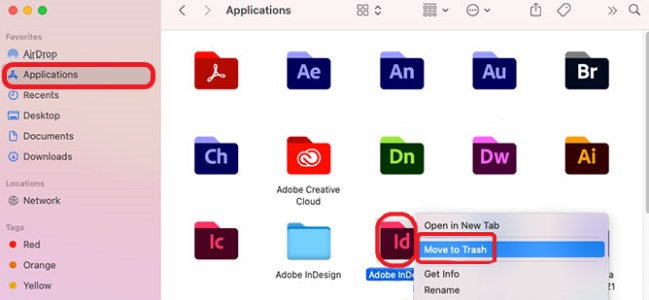
- #2. Deinstallieren Sie Adobe InDesign auf dem Mac mit dem Deinstallationsprogramm:
- Öffnen Sie die App Adobe Creative Cloud-Desktop für Mac.
- Wählen "Alle Apps“, suchen Sie Adobe InDesign und klicken Sie dann auf die Schaltfläche Weitere Aktionen neben der App.
- Wählen Sie aus der Dropdown-Liste aus Deinstallieren.
Wenn Sie dann alle Daten von App-Benachrichtigungen, Einstellungen oder Plug-Ins löschen möchten, wählen Sie aus Abbrechen or Entfernen.
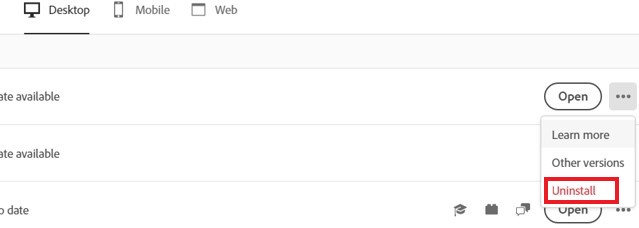
Danach sehen Sie die Adobe InDesign-App nicht mehr auf Ihrem Computer. Da der manuelle Weg natürlich so lang ist und viel Zeit und Mühe in Anspruch nehmen kann, empfehlen wir Benutzern dringend, das professionelle Reinigungstool zu verwenden, um solche Apps von ihrem Gerät zu deinstallieren.
Teil 2. Adobe InDesign auf dem Mac schnell und vollständig deinstallieren
Das Deinstallieren von Apps auf dem Mac ist einfach, solange Sie diese Anleitung bis zum Ende lesen. Vergessen Sie außerdem nicht, die Anweisungen gut zu befolgen, um die Aufgaben vollständig auszuführen. Wenn Sie jetzt ein Tool benötigen, das Ihnen helfen kann, schnell und vollständig Adobe InDesign deinstallieren Mac zu können, alles, was Sie brauchen, ist iMyMac PowerMyMac.
PowerMyMac kann Ihnen dabei helfen, mit nur wenigen einfachen Klicks und seinen verschiedenen Funktionen ein saubereres und schneller arbeitendes Gerät zu erhalten. Wenn Sie zum Beispiel unnötige Daten und Dateien löschen möchten, die Sie nicht mehr benötigen, können Sie Junk-Reiniger verwenden.
Aber die nützlichste Funktion, über die wir hier sprechen, ist, dass ihr Anwendungs-Deinstallationsprogramm Ihnen hilft, mehrere Anwendungen auf einmal zu deinstallieren. Hier erfahren Sie, wie Sie einfach und automatisch Adobe InDesign deinstallieren Mac können, ohne Rückstände zu hinterlassen.
Natürlich kann nicht nur Adobe-Software, sondern auch andere Anwendungen wie Microsoft Office oder Avast-Anwendungen vollständig von Ihrem Mac entfernt werden, je nachdem, ob Sie dieses leistungsstarke Deinstallations- und Bereinigungstool verwenden!

PowerMyMac wurde von einem sehr vertrauenswürdigen und bekannten Unternehmen entwickelt, so dass viele Benutzer auf der ganzen Welt ihn auch als sehr zuverlässig empfinden. Wenn Sie also automatisch Adobe InDesign deinstallieren Mac möchten, befolgen Sie bitte die folgenden Schritte:
- Installieren Sie die PowerMyMac Software auf Ihrem Computer und öffnen Sie die App.
- Klicken Sie Deinstallation.
- Tippen Sie auf die SCANNEN Schaltfläche und es wird Ihnen eine Liste aller Ihrer installierten Anwendungen und ihrer Cache- und Einstellungsdateien angezeigt.
- Suchen Sie die App Adobe InDesign und wählen Sie es aus.
- Klicken Sie dann auf Bereinigen, um den Entfernungsprozess zu starten, dann werden Adobe InDesign und alle zugehörigen Protokolldateien gelöscht.
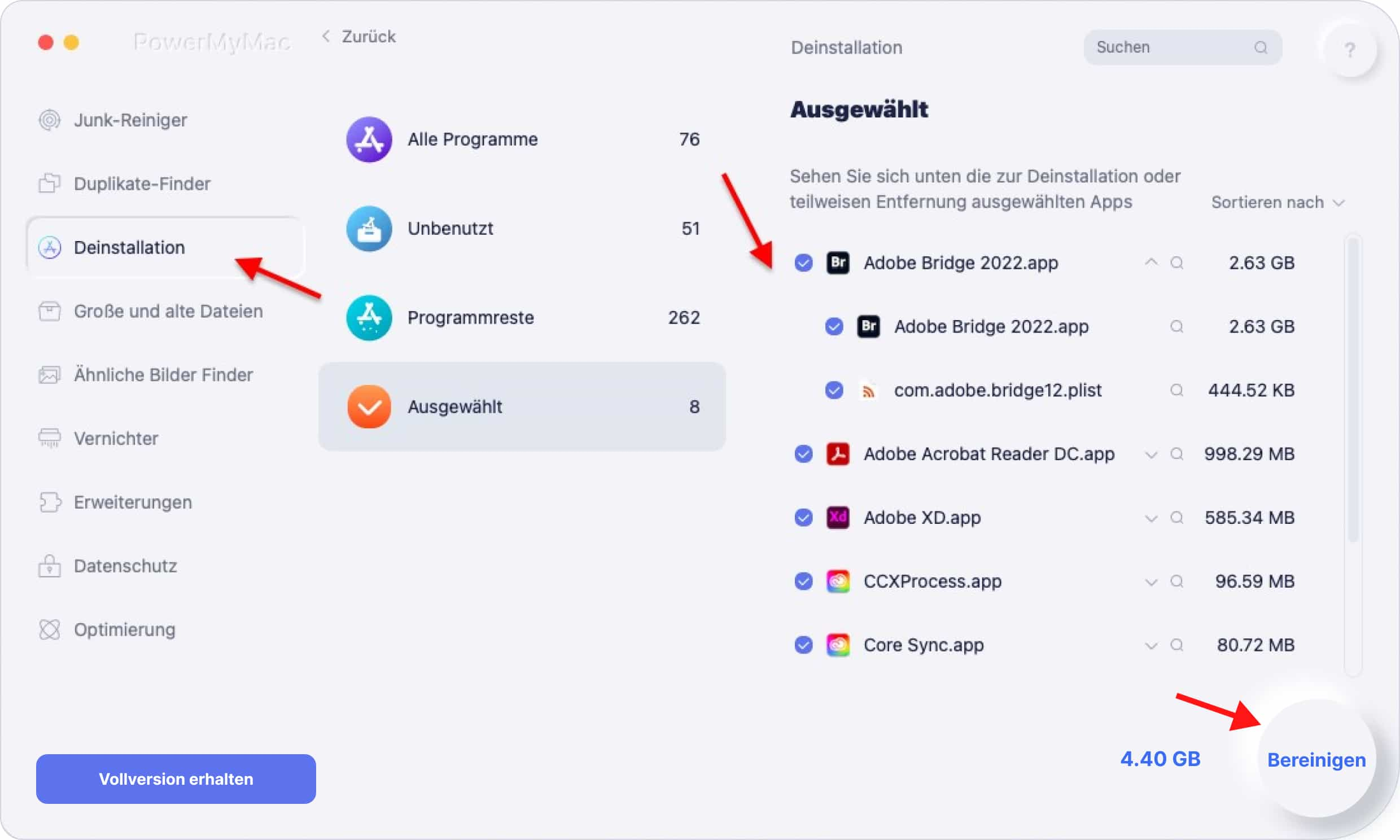
Sie sehen, die Verwendung von PowerMyMac zum Deinstallieren von Adobe InDesign auf dem Mac sowie anderer Anwendungen ist sehr einfach, solange Sie es auf Ihrem Gerät installiert haben und wissen, wie es geht.
Es kann auch ähnlich aussehende Dateien, doppelte Dateien, die veraltet sind, oder sogar große Dateien entfernen. Und es kann Ihren Browserverlauf privat halten oder Ihnen helfen, Dateien auf dem Mac dauerhaft zu löschen. Jetzt einfach ausprobieren!
Teil 3. Überblick über Adobe InDesign
Wenn Sie gerne mit Verlagen oder Online-Websites zusammenarbeiten, die Bücher verkaufen, dann bin ich sicher, dass Sie Adobe InDesign gut kennen. Diese Software wurde erstmals 1999 von Adobe Inc. entwickelt und veröffentlicht. Viele Verlage und Websites verwenden dieses Tool, um Poster, Titelseiten, Broschüren, Zeitschriften usw. zu erstellen, da diese App viele Designs und Funktionen bietet.
Aber obwohl Adobe InDesign ist perfekt für die Gestaltung Ihrer Abdeckungen, kann es immer noch viele Probleme, die sind der Grund, warum Tausende von Benutzern in die Möglichkeiten, um solche Probleme zu beheben führen würde.
Indem Sie lernen, wie Sie Adobe InDesign deinstallieren Mac und neu installieren, können Sie vielleicht einige der Probleme lösen. Natürlich können Sie auch andere Alternativen zu Adobe InDesign umsteigen, um mehr Geld zu sparen.
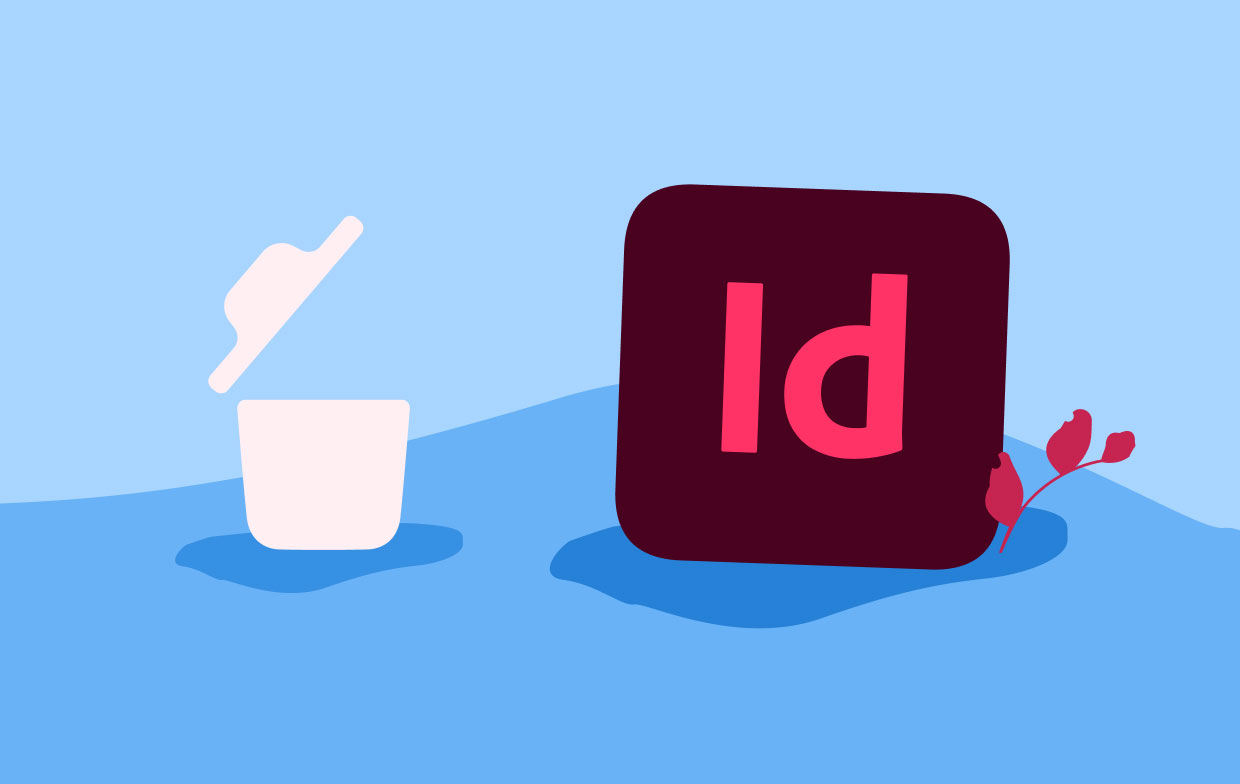
Teil 4. Fazit
Nachdem Sie diesen Artikel gelesen haben, sind wir sicher, dass Ihnen jetzt alles klar ist, insbesondere die Vorgehensweise, wie Sie Adobe InDesign deinstallieren Mac . Wir haben sowohl die manuelle als auch spezielle Möglichkeiten zum Entfernen dieser App von Ihrem Mac bereitgestellt.
Wir empfehlen dringend die Verwendung des App Deinstallierer von PowerMyMac, da dies einfacher ist. Tatsächlich würden viele Benutzer diese Software verwenden, wenn sie Apps von ihren Geräten deinstallieren oder einfach nur bestimmte Teile ihres Computers reinigen.



